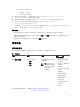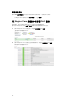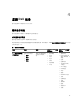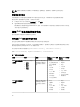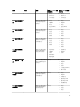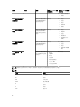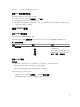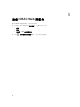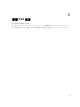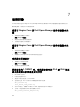Users Guide
默认情况下,上述服务计划为每四个小时运行一次。
监测 Dell 设备的运行状况
要监测 Dell 设备的运行状况,请执行以下操作:
1. 在 Nagios Core 用户界面中的当前状态下,选择服务。
2. 选择关联的服务以监测 Dell 设备的运行状况。
服务器的运行状况监测通过 iDRAC with LC 执行,相应的详细信息在其各自的组件运行状况服务中显示
并采用适当的严重性运行状况颜色。
监测 SNMP 警报
关于 SNMP 警报监测
您可以异步接收从设备转发的 SNMP 警报。
收到 SNMP 警报后,Dell 服务器陷阱服务将在 Nagios Core 控制台中显示警报摘要消息和警报严重性。
表
. 8: 服务器陷阱信息
服务 状态 说明
Dell 服务器陷阱 可能为以下状态:
• 正常
• 警告
• 未知
• 严重
通过无代理方法提供 Dell 服务器提
出的陷阱信息。
显示上次接收的 SNMP 警报。要查
看接收的所有 SNMP 警报,请选择
报告 → 警报 → 历史记录。
查看 SNMP 警报
前提条件:
• 具有 SNMPTT 的 Nagios Core 已安装和配置,并且 SNMPTT 上的 Dell 集成已配置。
• SNMP 陷阱目标通过 iDRAC 中的 Nagios Core 服务器配置。
有关在 iDRAC 界面中配置 SNMP 陷阱目标的信息,请参阅附录。
要查看 SNMP 警报,请执行以下操作:
在 Nagios Core 用户界面中的当前状态下,选择 Dell 服务器陷阱服务。
SNMP 警报将在状态信息中显示,并且警报的严重性在状态中更新。
17